Si vous venez de télécharger le fichier de sous-titre d'un film ou d'une vidéo sur Internet, il y a de fortes chances qu'il soit au format .zip. Mais que se passe-t-il si vous avez besoin du sous-titre à d'autres fins ? Ensuite, vous devrez peut-être faire la conversion du fichier de zip en srt. Mais comment faire ça ? Eh bien, c'est pourquoi nous avons créé cet article.
Cet article vous présentera différentes méthodes dont vous pouvez faire usage pour la conversion de .zip en. srt sur différents appareils. Alors, sans perdre beaucoup de votre temps, nous allons plonger dans pour apprendre à convertir ZIP en fichier SRT.
Dans cet article
- Pourquoi les sous-titres de films sur Internet sont presque toujours au format .zip
- Comment avoir un fichier SRT dans un fichier Zip sans logiciel
- Comment avoir un fichier SRT dans un fichier Zip avec des convertisseurs en ligne zip-to-srt
- Comment extraire le fichier SRT dans un fichier Zip sur Android ou Ios
Partie 1 : Pourquoi les sous-titres de films sur Internet sont-ils presque toujours au format .zip ?
La principale raison pour laquelle les fichiers de sous-titres .srt d'un film sont fournis dans des fichiers zip est d'aider à économiser de l'espace quand vous essayez de télécharger les fichiers. Peut-être c'est une saison complète ou d'un film de série, ses sous-titres seront compressés dans un fichier zip afin qu'ils puissent tous être téléchargés en un seul clic. Cependant, le fichier ZIP ne peut pas être converti en SRT. Vous pouvez extraire les fichiers srt de ZIP seulement en utilisant une qualité standard.
Puisque vous comprenez à présent qu'il est impossible de convertir .zip en .srt, la grande question est de savoir comment extraire le fichier SRT du ZIP ? Eh bien, lisez la suite pour trouver une réponse.
Partie 2 : Comment avoir un fichier SRT dans un fichier Zip sans logiciel
Il existe plusieurs raisons pour avoir un fichier SRT dans un fichier Zip, et étonnamment, vous pouvez le faire sans logiciel. Oui, tout ce que vous avez à faire est de décompresser le fichier zip et d'extraire le fichier SRT lui-même.
Nous avons expliqué le guide étape par étape simple pour vous conduire tout au long du processus ci-dessous;
Étape 1 Ouvrez l'Explorateur de fichiers sur votre PC et localisez le fichier .zip contenant .srt.
Étape 2 Faitez un clic-droit sur le fichier ZIP et sélectionnez "Extraire tout" dans la liste contextuelle. En faisant cela, l'assistant zip apparaîtra.
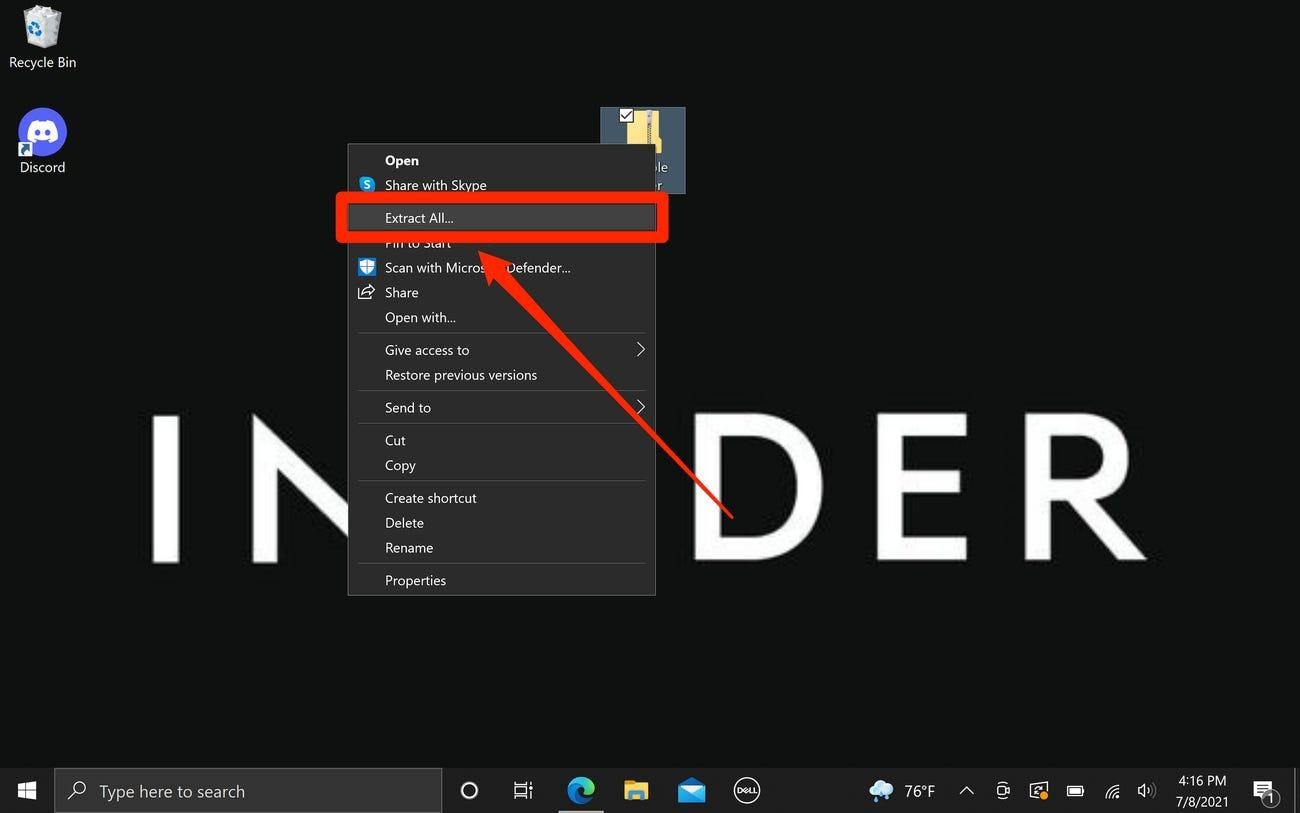
Étape 3 A présent, cliquez sur "Parcourir" et sélectionnez l'emplacement où vous voulez sauvegarder le dossier. Ensuite, cliquez sur le bouton "Extraire" pour décompresser l'archive et enregistrez le fichier dans le dossier que vous avez sélectionné.
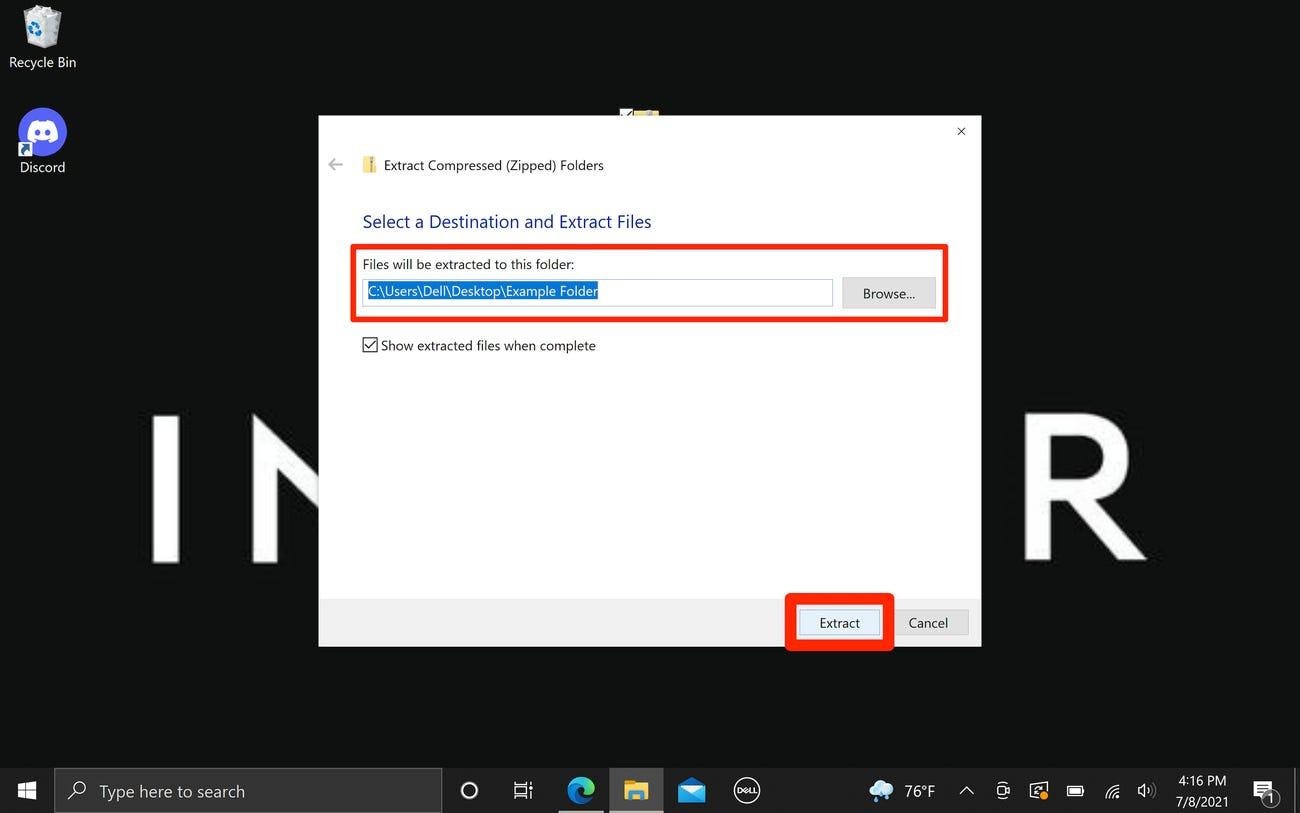
Partie 3 : Comment avoir un fichier SRT dans un fichier Zip avec des convertisseurs en ligne zip-to-srt
Si vous ne voulez pas passer par le processus de décompression du fichier ZIP contenant votre fichier .srt vous-même, vous pouvez faire usage d'un convertisseur zip vers ligne srt pour vous aider à faire l'opération rapidement et facilement.
Ezyzip est l’un des rares convertisseurs en ligne qui ne zip à la conversion srt efficacement. L'outil est 100% gratuit et il ne compromet pas le contenu de votre fichier. En plus, vous n'avez pas besoin de connaissances techniques pour utiliser le cool. Il suffit de suivre les étapes ci-dessous pour extraire SRT du fichier ZIP en utilisant Ezyzip zip en ligne pour définir le convertisseur.
Étape 1 Ouvrez Ezyzip sur votre ordinateur.
Étape 2 Cliquez sur "Sélectionner le fichier zip à convertir" et téléchargez le fichier zip contenant le fichier SRT que vous avez l'intention d'extraire. Vous pouvez aussi glisser-déposer le fichier sur Ezyzip.

Étape 3 Une fois que vous avez téléchargé le ZIP, l'outil listera de manière instantanée tous les fichiers SRT dans l'archive ZIP.
Étape 4 Finalement, frappez le bouton "Enregistrer" juste en face du fichier SRT pour sauvegarder le SRT individuel sur votre lecteur local ou vous pouvez simplement utiliser le bouton "Enregistrer tout" pour sauvegarder les fichiers dans un dossier.
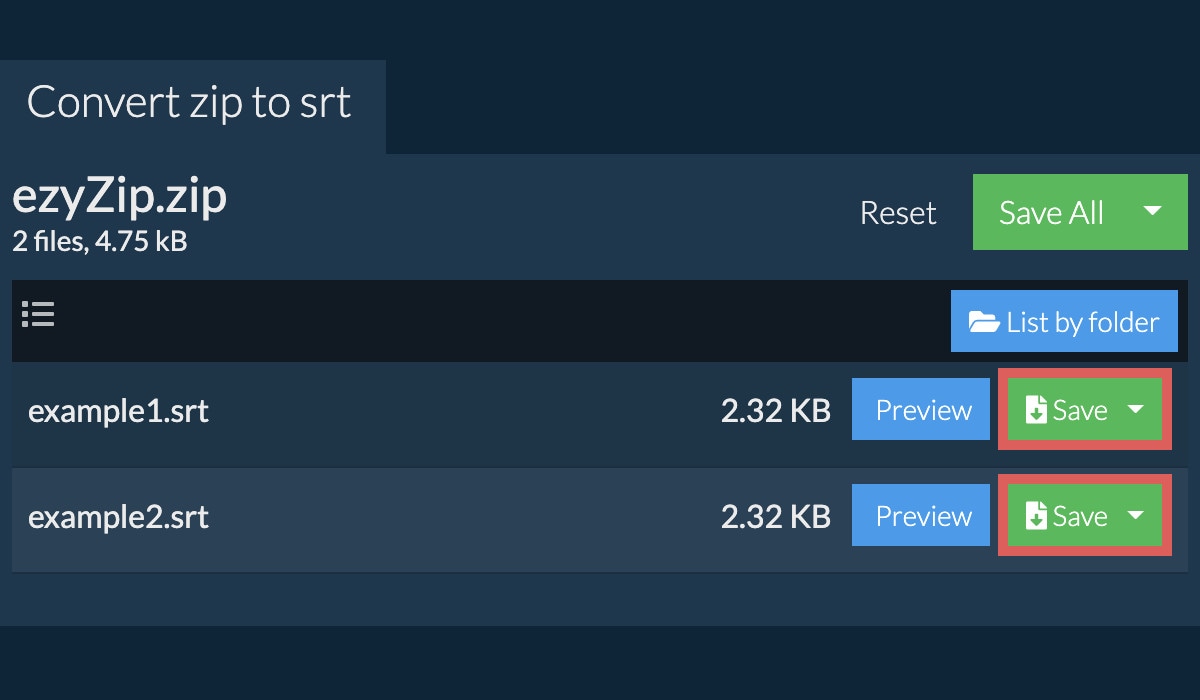
Partie 4 : Comment extraire le fichier SRT dans un fichier Zip sur Android ou Ios
Si c'est sur votre appareil Android ou iOS que le fichier .zip contenant le fichier .srt dont vous avez besoin est sauvegardé, vous pouvez aussi extraire le fichier SRT à partir de là. Vous n’avez pas besoin d’installer un logiciel ou des outils en ligne, car les appareils Android et iOS se chargent des outils natifs qui se chargent de l’extraction ZIP par défaut.
Pour Android
L'application Fichiers par Google est un outil de gestion de fichiers natif pour les appareils Android, et les utilisateurs peuvent l'utiliser pour ouvrir des fichiers ZIP efficacement.
Étape 1 Ouvrez l'application "Files by Google" sur votre téléphone Android.
Étape 2 Parcourez et localisez le fichier ZIP dont vous voulez extraire SRT.
Étape 3 Tapez sur le fichier ZIP pour prévisualiser son contenu. Tapez ensuite sur "Extraire" pour extraire les fichiers SRT dans le fichier ZIP.
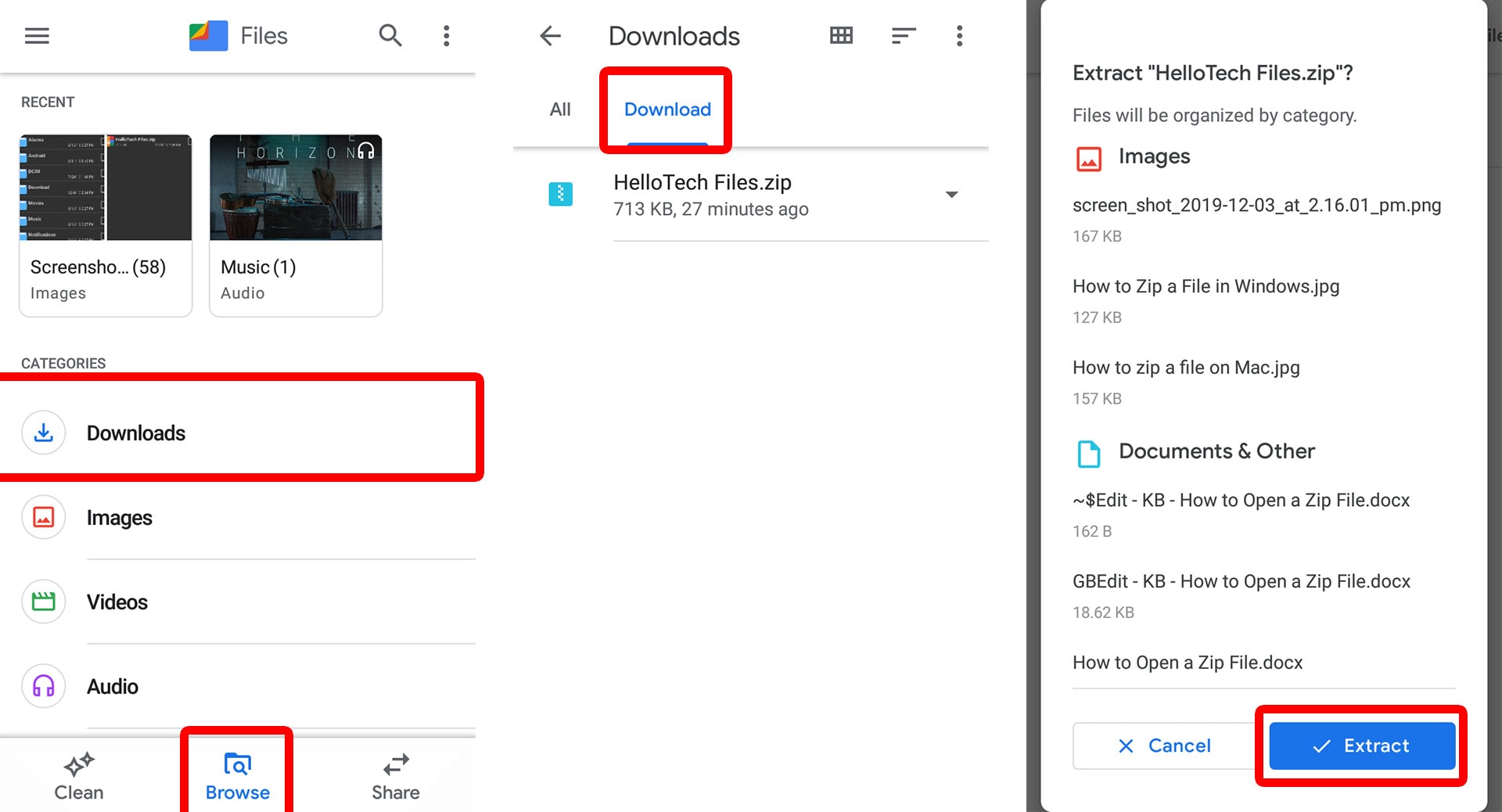
Étape 4 Finalement, tapez sur "Terminé" pour terminer le processus.
Pour Android
L'application native Fichiers sur iPhone est la meilleure option pour gérer l'extraction de fichiers ZIP. Tout ce que vous avez à faire est de suivre le processus étape par étape décrit ci-dessous ;
Étape 1 Ouvrez « Files App » sur votre appareil iOS et localisez le fichier ZIP. Tapez ensuite dessus.
Étape 2 Maintenez le fichier ZIP enfoncé et sélectionnez « Coup d'œil » dans la liste contextuelle > Tapez sur Aperçu.
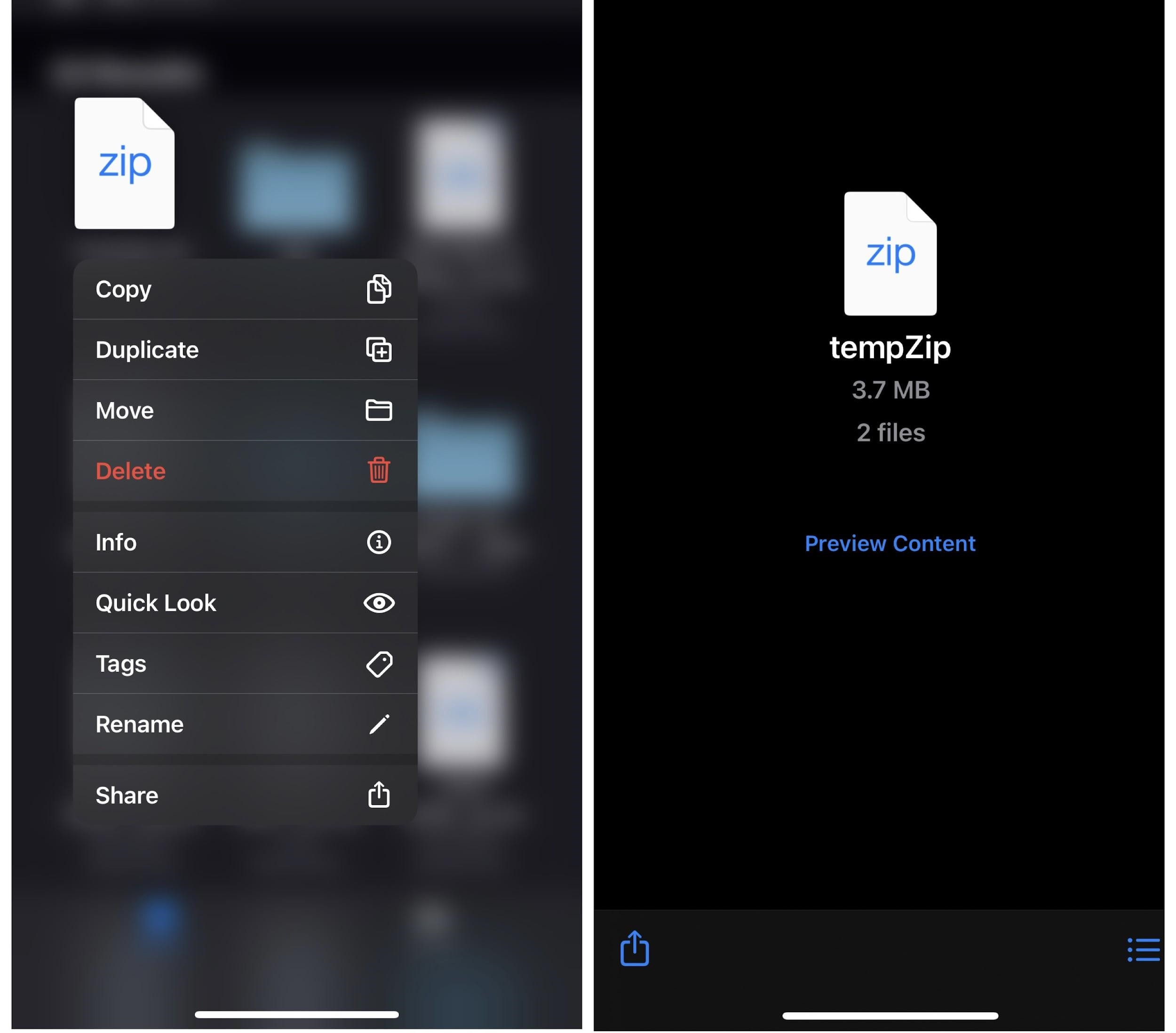
Étape 3 à présent, localisez le fichier SRT et utilisez l'icône Partager dans le coin inférieur gauche de votre écran pour le sauvegarder sur votre appareil. Vous pouvez ouvrir le fichier SRT par la suite !
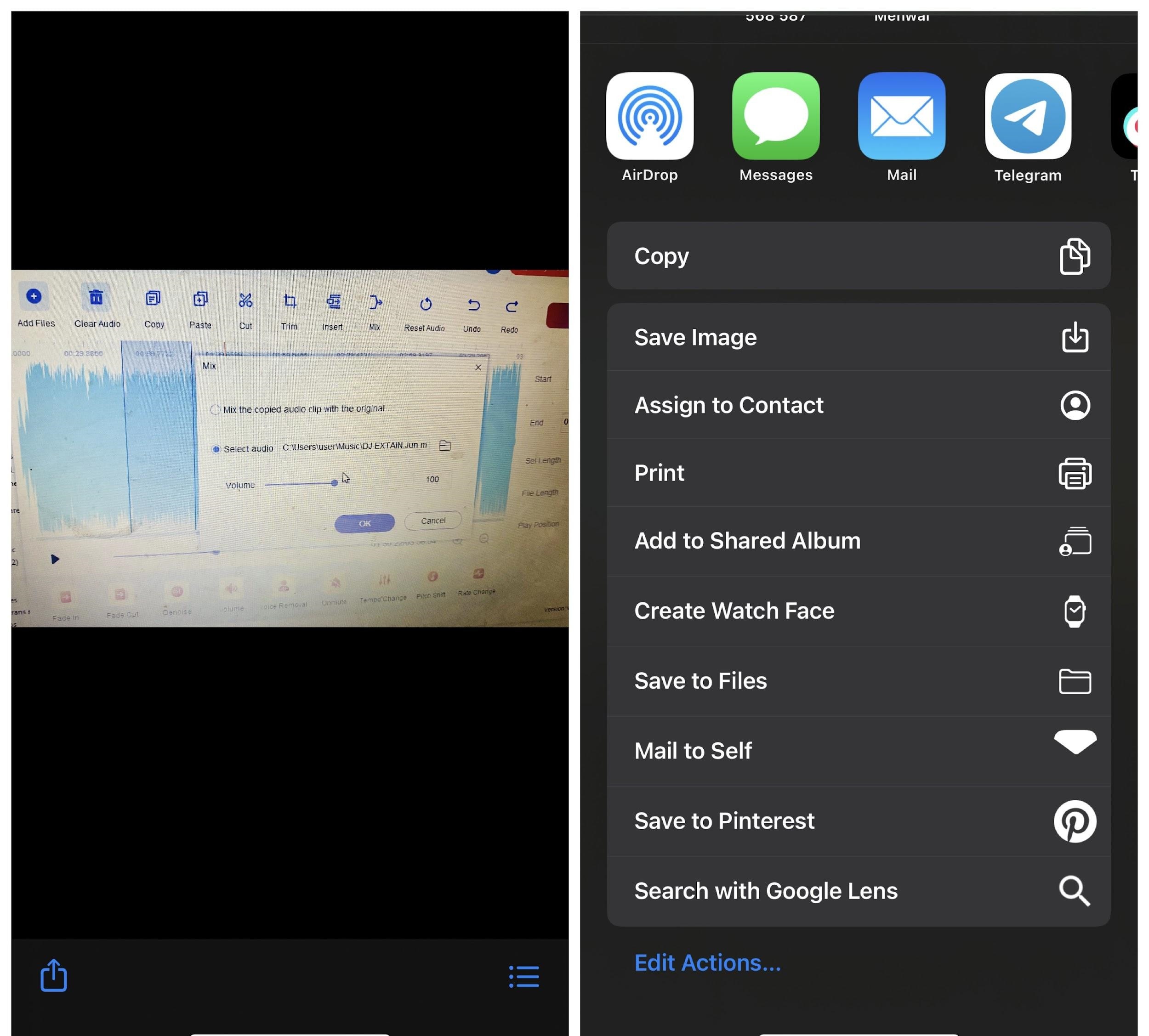
Partie 5 : La meilleure manière d'éditer les sous-titres SRT après les avoir extraits dans un zip
Après que vous aurez extrait avec succès votre sous-titre SRT du zip, vous devrez peut-être l'éditer selon vos besoins. Dans un tel cas, vous avez besoin d'un logiciel efficace pour cela, et Wondershare Filmora est celui qu'il vous faut.
Filmora est un logiciel avancé mais simple à utiliser qui facilite l'édition de fichiers SRT. Il se charge de différents outils sur lesquels tout utilisateur peut compter pour modifier différents aspects de son fichier SRT. De l'édition du code temporel au changement des sous-titres, en passant par la fusion des bandes de sous-titres et bien plus encore.
Le logiciel est très simple à utiliser, et une autre excellente chose est d'exécuter rapidement les tâches d'édition SRT sans affecter la qualité du fichier. En plus, Filmora prend en charge différentes langues, vous pouvez donc éditer des fichiers SRT non seulement en anglais mais aussi dans d'autres langues étrangères.
- Editez différents aspects du fichier SRT, incluant le code temporel, les bandes de sous-titres, les styles de sous-titres, etc.
- Se chargez des sous-titres dans différentes langues en plus de l'anglais.
- Bénéficie d'une interface très propre qui le rend facile à utiliser par tous les utilisateurs.
- Logiciel léger et ne compromettant pas les fonctionnalités de l'ordinateur.
Comment éditer SRT avec le logiciel Filmora
Tout d'abord, assurez-vous d'avoir téléchargé et installé le logiciel I've Filmora sur votre ordinateur.
Étape 1 Lancez le programme installé > cliquez sur « Nouveau projet ».
Étape 2 Utilisez le bouton « Importer » pour le téléchargement du fichier fbe SRT sur votre ordinateur ou faites-le simplement glisser et déposez-le sur l'interface.
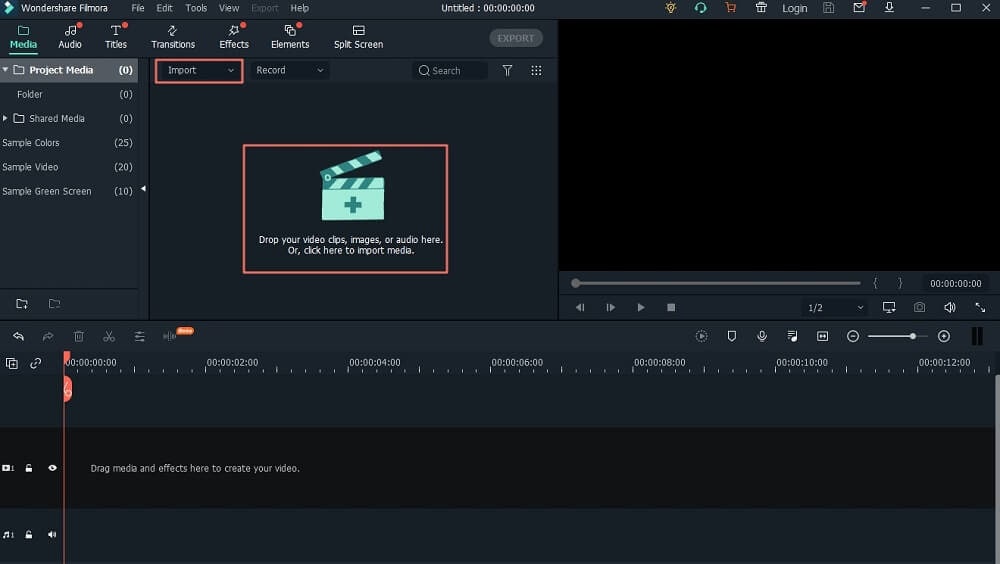
Étape 3 Déplacez le fichier SRT vers la chronologie et cliquez dessus avec le bouton droit de la souris> sélectionnez "Edition avancée".
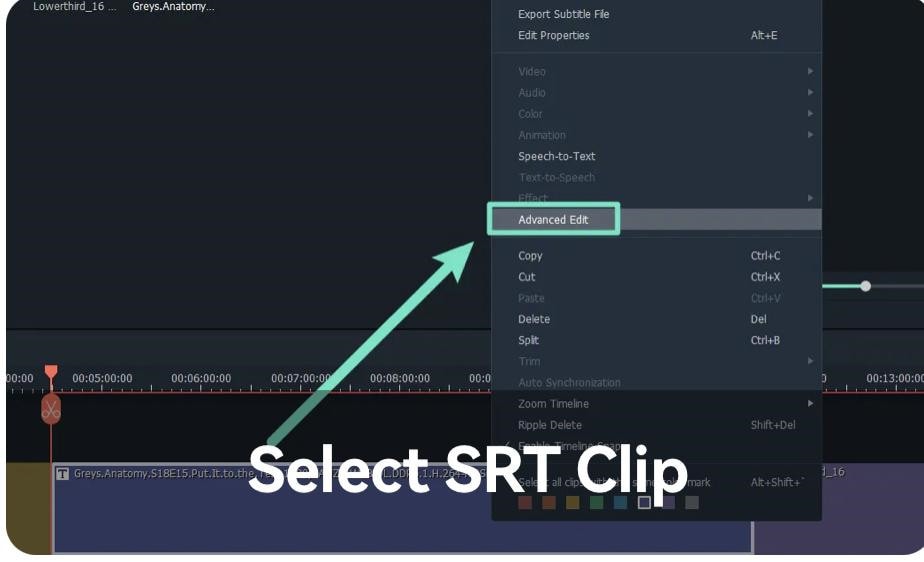
Étape 4 Éditez le fichier SRT selon vos besoins. Vous pouvez éditer time code, modifier les sous-titres et faire bien plus encore.
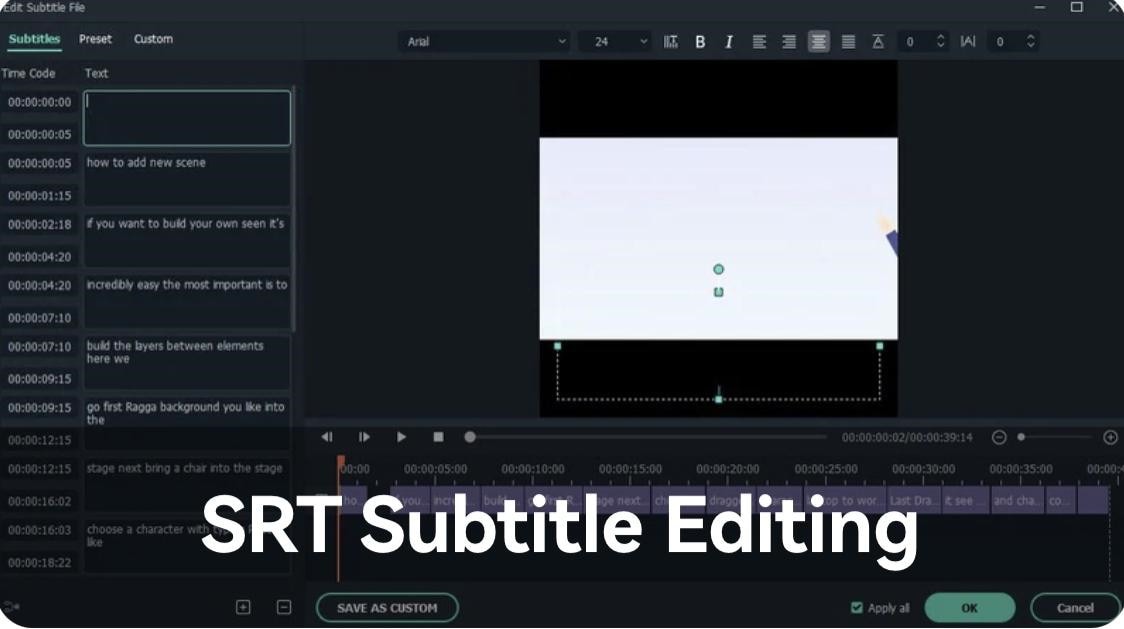
Étape 5 Après que vous aurez terminé le processus d'édition, cliquez avec le bouton droit sur le fichier "SRT" dans la chronologie. Ensuite, choisissez "Exporter le fichier de sous-titres" dans la liste contextuelle et enregistrez-le dans le fichier SRT à l'emplacement de votre choix sur votre ordinateur.
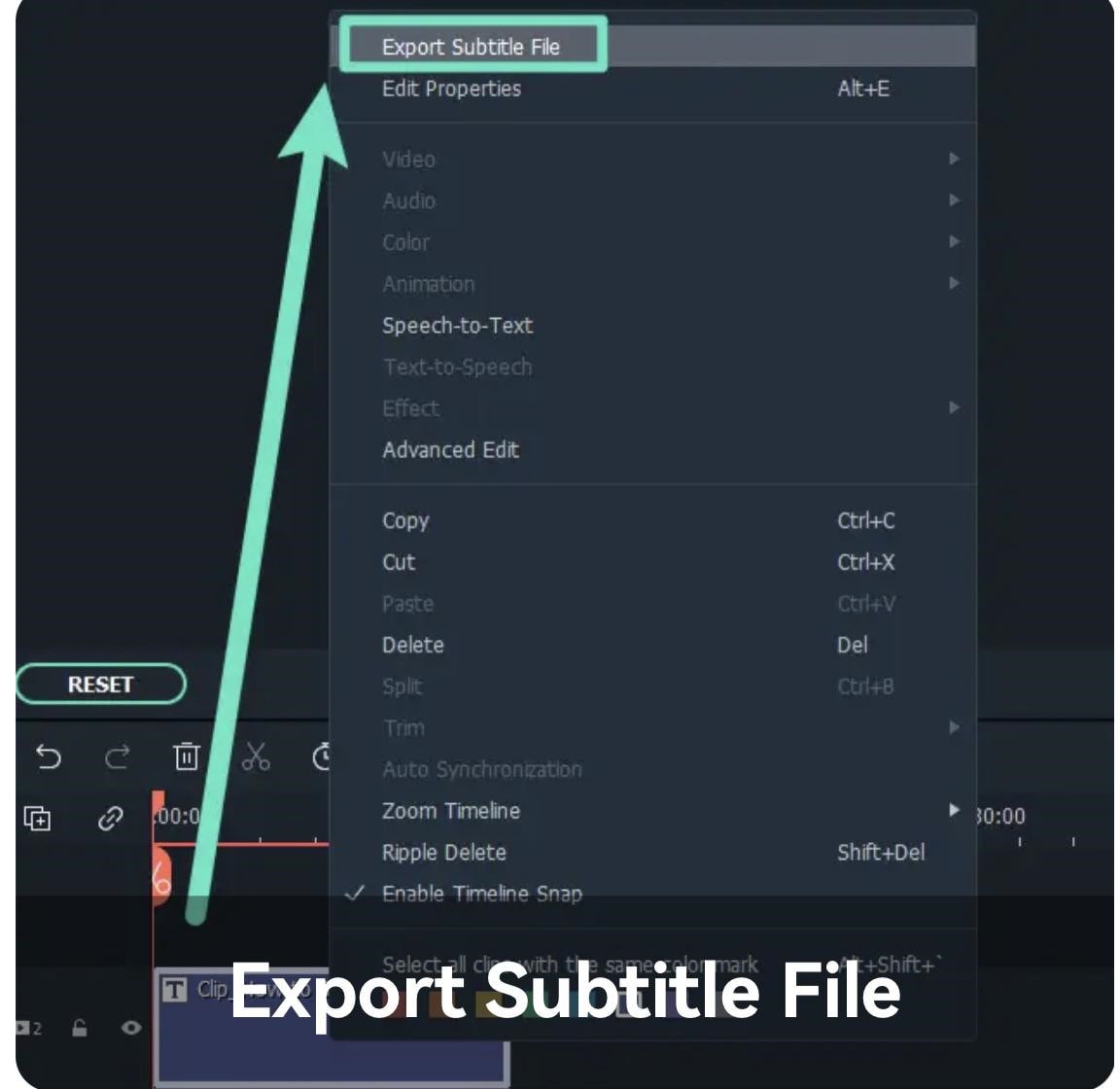
Conclusion
Si vous êtes un créateur de contenu vidéo, vous devez être familiarisé avec les avantages que les fichiers SRT ajoutent à votre vidéo. Il est non seulement utile d'ajouter du texte généré automatiquement à vos vidéos, mais augmente aussi la portée et l'accessibilité de vos vidéos.
L'article ci-dessus a tout couvert sur la conversion de zip en srt avec ou sans logiciel. Alors, assurez-vous de lire chaque procédure de conversion ZIP en SRT et de choisir celle qui correspond à vos besoins. Cependant, si vous voulez attendre que vos fichiers SRT soient de haute qualité, nous vous recommandons d'utiliser Filmora pour une opération d'édition SRT fluide et réussie.



 Sécurité 100 % vérifiée | Aucun abonnement requis | Aucun logiciel malveillant
Sécurité 100 % vérifiée | Aucun abonnement requis | Aucun logiciel malveillant

